Network Scanning dan Network Probbing
NETWORK
SCANNING DAN NETWORK PROBING
Percobaan C.1
(Network Scan)
Lakukan Network Scanning pada jaringan ip 10.252.108.8 ; 108.23 ; 44.47
1. Install
NMAP dengan perintah apt-get install
nmap
2. Jalankan
perintah nmap –sL untuk mengetahui
jumlah host yang beroperasi pada jaringan yang dituju (108.8 ; 108.23 ; 44.47)
Berdasarkan hasil
pengamatan pemindaian nmap option –sL dari wireshark di atas dapat dilihat tidak
ada host yang beroperasi. Dari capture an terminal debian juga diketahui jumlah
hostup nol.
Dari output terminal
pada nmap –sP ada tambahan informasi besar latency host yang beroperasi.
Berdasarkan pengamatan pada wireshark pada proses pemindaian ip 108.8 src port yang digunakan adalah 50330
Berdasarkan pengamatan pada wireshark pada proses pemindaian ip 108.23 src port yang digunakan adalah 50331
Berdasarkan pengamatan
pada wireshark pada proses pemindaian ip 44.47 src port yang digunakan adalah
50332
Pada menu –sP –v berbeda dengan menu –sP
biasa, karena tambahan –v memuat informasi lebih detail lagi. Tambahan
informasi initialing ping dan dns beserta status completed-nya. Kemudian ditampilkan juga informasi data files
script nmap, Raw paket yang dikirim, dan Rcvdnya.
Berdasarkan pengamatan pada wireshark pada proses pemindaian ip 108.8 dengan menu –sP –v src port yang digunakan adalah 50340
Berdasarkan pengamatan pada wireshark
pada proses pemindaian ip 108.23 dengan menu –sP –v src port yang digunakan
adalah 50341
Berdasarkan pengamatan pada wireshark
pada proses pemindaian ip 108.23 dengan menu –sP –v src port yang digunakan
adalah 50342
Percobaan C.2
Lakukan Host Scanning pada jaringan ip 10.252.108.8 ; 108.23 ; 44.47
Pada menu nmap –F dst.port yang dibuka tidak hanya port 443 saja, melainkan
semua port yang ada discan oleh perintah nmap –F tersebut.
Pada saat memindai ip 108.23 host down(tak ada host yang beroperasi)
karena ping diblock maka saat diamati
melalui wireshark tak ada protokol TCP yang dapat diamati.

Pada menu nmap –F dst.port yang dibuka tidak hanya port 443 saja, melainkan
semua port yang ada discan oleh perintah nmap –F tersebut.
6. Lakukan
pemindaian dengan perintah nmap –sV
Percobaan C.3
7. Pemindaian
dengan nmap –sC
TUGAS
8. Pemindaian
dengan nmap –sS
HPING
1. Install
hping3 dengan perintah di bawah ini
2. Lakukan
proses pemindaian dengan perintah hping3
-1 (IP)
Pada perintah hping yang dijalankan di
atas protocol yang digunakan adalah protocol ICMP dalam proses pemindaian ip
(108.8; 108.23; 44.47)
3. Lakukan
proses pemindaian dengan perintah hping3
–A (IP) –p 80
Pada perintah hping yang dijalankan di
atas protocol yang digunakan adalah protocol TCP dalam proses pemindaian ip
(108.8; 108.23; 44.47) dengan menggunakan flag
4. Lakukan
proses pemindaian dengan perintah hping3
–2 (IP) –p 80
5. Lakukan proses pemindaian dengan hping3 -8 50-56 –S ip -V
5. Lakukan proses pemindaian dengan hping3 -8 50-56 –S ip -V
Pada perintah hping yang dijalankan di
atas protocol yang digunakan adalah protocol TCP dalam proses pemindaian ip
(108.8; 108.23; 44.47)
7. Lakukan perintah hping3 -1 ip –rand-dest –I eth0


















































































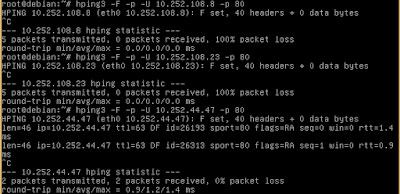






































0 komentar: